>

仔细看看里面是由字体层+效果填充层组成的,简简单单!开搞~
1打开Adobe>

2新建一层图层,在新图层上面打上要制作的内容并选好自己喜欢的字体(最好是粗画的字体,省的还要路径加粗 ;
;
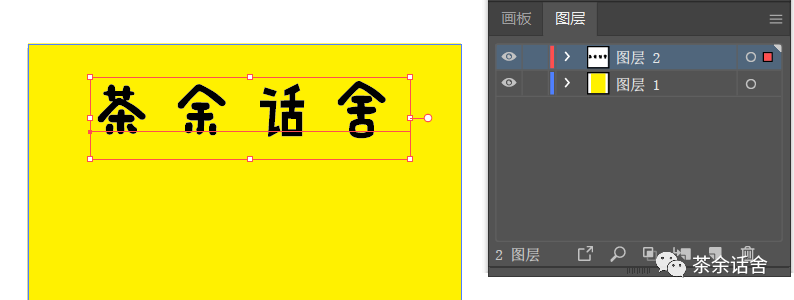
3绘制一个杠精,这里用的是矩形工具绘制,这样的话到时候就算整个作品调整大小也不会影响显示效果,设置形状宽度和高度,宽度看自己需求,高度比字体大就行;之后调整角度并填充黑色,这个杠精好了;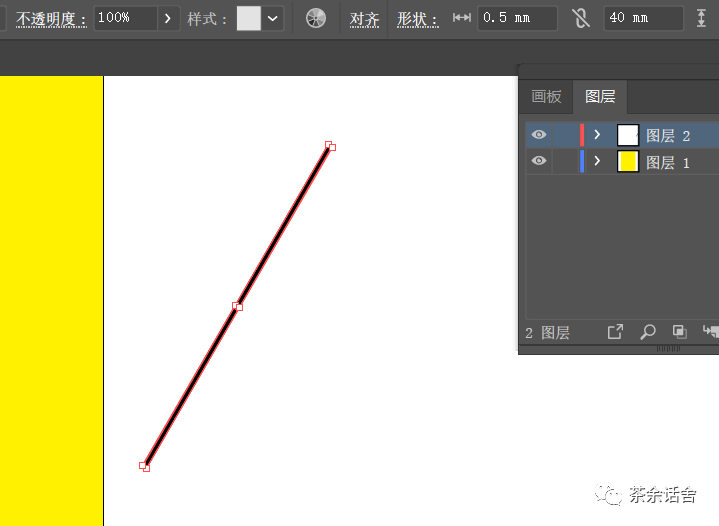
4选择杠精按alt+shift用鼠标拖动复制(按住alt是复制,按住shift是只在x,y轴上移动,不理解自己百度),移动到合适的距离,按ctrl+D重复制作,我忘了切图,这里就不放详细的动作了,你们自己在软件里试试就明白,这个跟CorelDRAW的快捷重制是一样的;复制到盖住你打出来的字体;
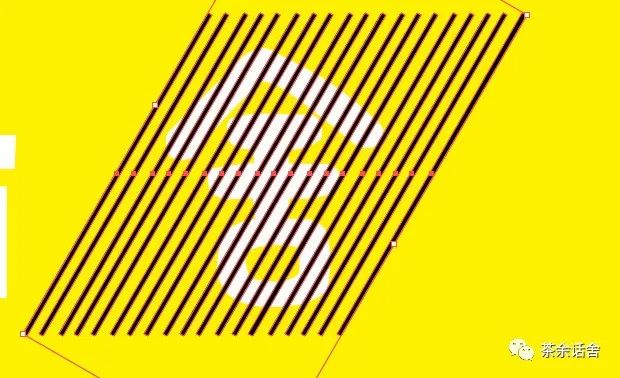
5把字体素材调整到最上层,并复制一个移开(我又不按操作来了,顺手顺手~ );
);

6选择字体素材和杠精群,右键建立剪切蒙版,效果如下图;

7然后给他和字体各自套个描边啊、填色啊、对齐啊什么的一顿骚操作,你会得到下图;

8再仔细调整两个素材之间的距离和大小对比达到你心目中要的效果,并群组起来,一个矢量的卡通字体素材就完成了。

这个教材简简单单的就完成了!! 撒花庆祝
撒花庆祝
然而 我发现事情并不简单,只能继续回到桌面对PS的快捷方式一顿猛如虎的操作!
我发现事情并不简单,只能继续回到桌面对PS的快捷方式一顿猛如虎的操作!
在PS里新建一个文档并打上文字选好字体调整好大小;
这里我继续在AI里制作杠精群, 实在懒得在PS绘制线条不然会变成一堆图层还要去对齐合层什么的好烦啊,你们可以在PS里画就好。
实在懒得在PS绘制线条不然会变成一堆图层还要去对齐合层什么的好烦啊,你们可以在PS里画就好。
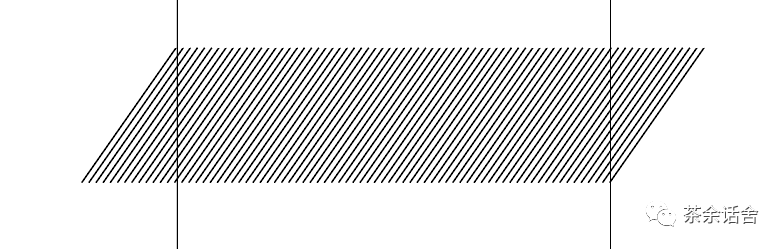
ctrl+c复制画好的素材回到PS里ctrl+v粘贴为智能图什么的,这几个选项都是可以的哈,不过后期的图层处理比较麻烦而已,如果尺寸没有问题可以直接粘贴为像素;
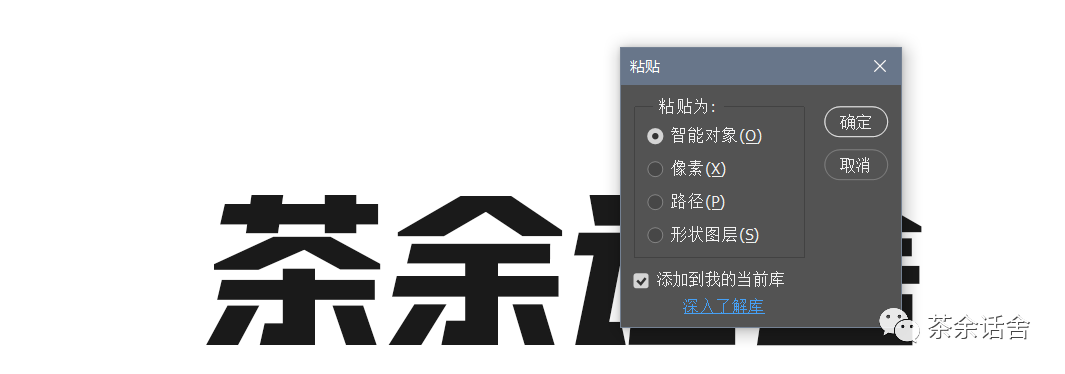
拷贝字体图层并调整图层顺序,调整杠精群到能覆盖所有的字体
选中杠精群图层右键创建剪贴蒙版;
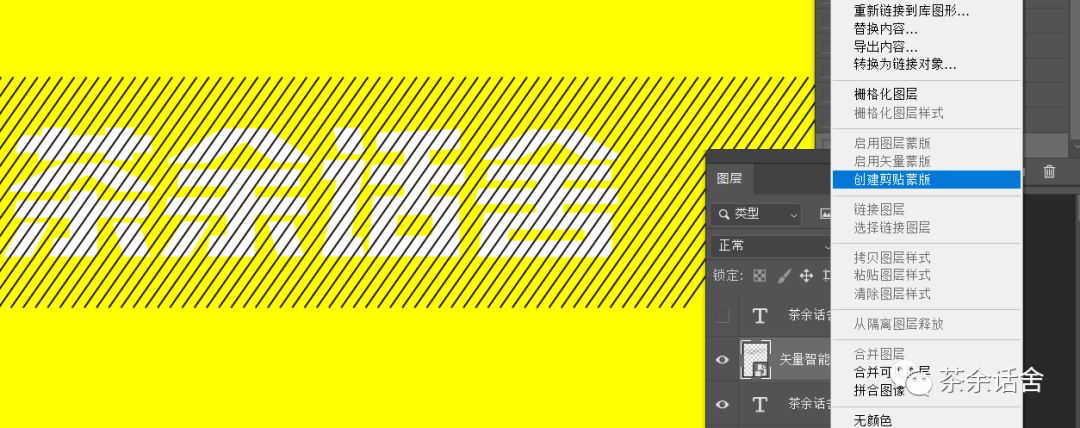
如下;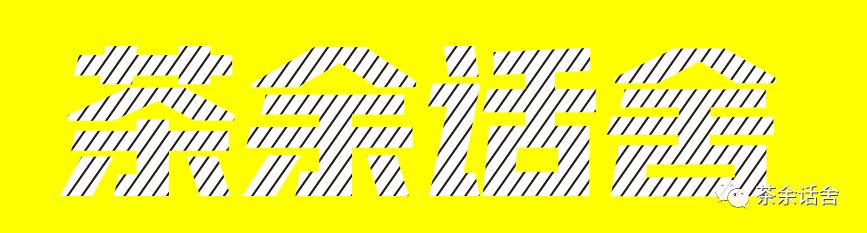 新建一个空白图层,在选中空白图层的前提下按住ctrl键点击字体图层前面的预览框载入选区;(不懂的话请自行面壁顿悟PS最基础的功能~
新建一个空白图层,在选中空白图层的前提下按住ctrl键点击字体图层前面的预览框载入选区;(不懂的话请自行面壁顿悟PS最基础的功能~ )
)
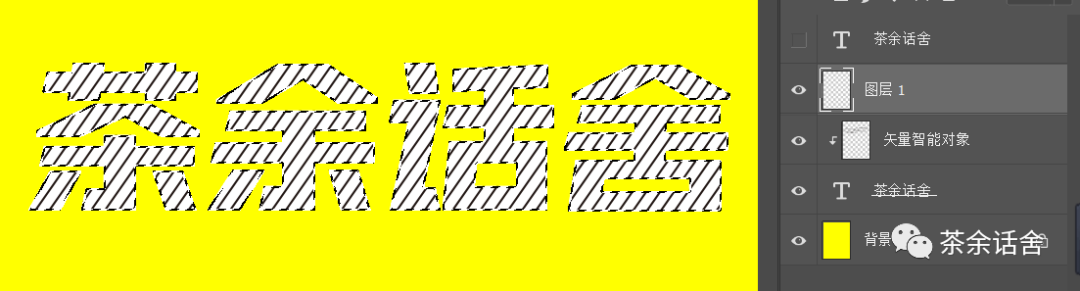 描边选区得到以下;
描边选区得到以下;
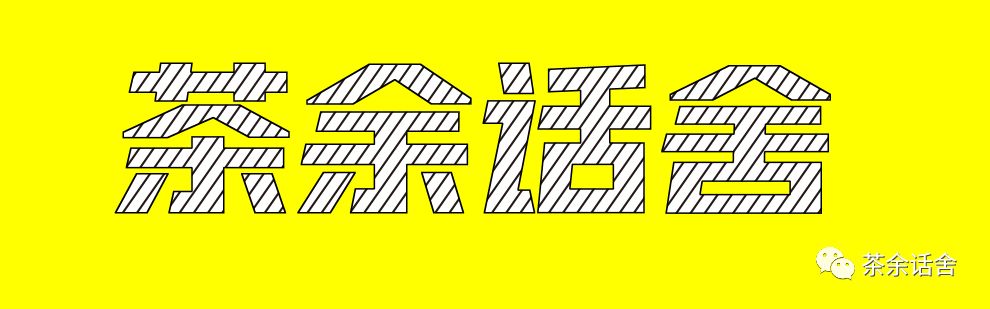 给刚刚复制出来的字体设置描边样式并调整到最上面;
给刚刚复制出来的字体设置描边样式并调整到最上面;
 到这里我发现问题出现了,蒙版层居然是白底的,跟我们要的效果不一致,仔细看了看发现PS里面麻烦的一点,就是蒙版层居然要调色
到这里我发现问题出现了,蒙版层居然是白底的,跟我们要的效果不一致,仔细看了看发现PS里面麻烦的一点,就是蒙版层居然要调色 ,那还是调吧~效果图层打上连接,完成!
,那还是调吧~效果图层打上连接,完成!
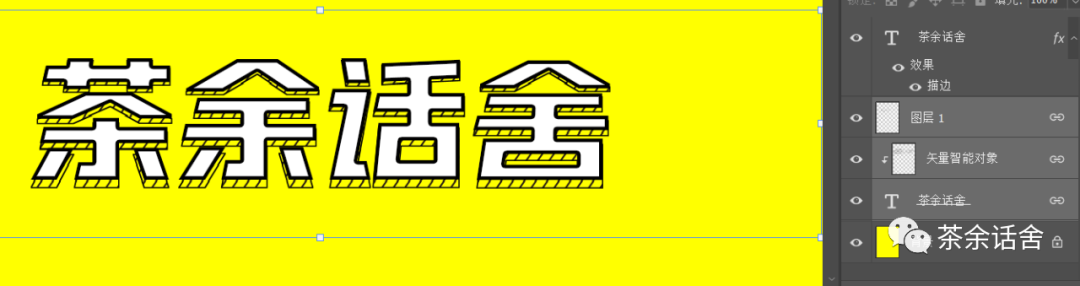
以下就是最终效果,简直就是完美 并不是......
并不是......

PS:原图上面黄色背景上面的波点可以在AdobeIllustrator使用这个教程第4步进行阵列底纹制作。
文章为用户上传,仅供非商业浏览。发布者:Lomu,转转请注明出处: https://www.daogebangong.com/articles/detail/Come%20to%20a%20cartoon%20font%20tutorial%20Otherwise%20I%20dont%20know%20what%20to%20write.html

 支付宝扫一扫
支付宝扫一扫 
评论列表(196条)
测试